電腦如何截屏截圖 win10電腦截屏快捷操作方法介紹
更新日期:2024-03-21 19:10:49
來源:投稿
大家截圖是不是還在使用Alt+A?雖然這一方法確實能夠截圖,但是它只能在打開微信的情況下才可以截圖。那么大家知道在不打開微信的情況電腦如何截屏截圖嗎?其實還有很多win10電腦截屏快捷鍵哦,大家感興趣的話,接著往下來看看吧。

工具/原料
系統(tǒng)版本:windows10系統(tǒng)
品牌型號:聯(lián)想ThinkPad
電腦如何截屏截圖
方法一:
QQ截圖:登錄qq后,然后按快捷鍵“Ctrl+Alt+A”,即可進入QQ截圖模式。接著用鼠標框選截圖區(qū)域就行了。
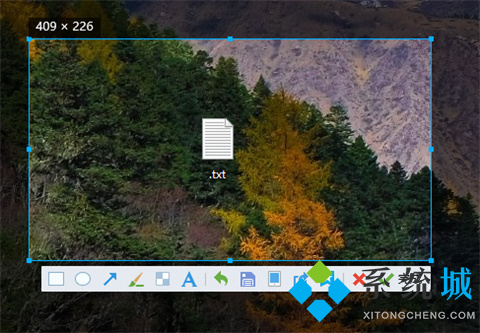
方法二:
微信截圖:登錄微信后,按下“Alt+A”進入截圖,然后使用鼠標框選截圖的區(qū)域就行了。
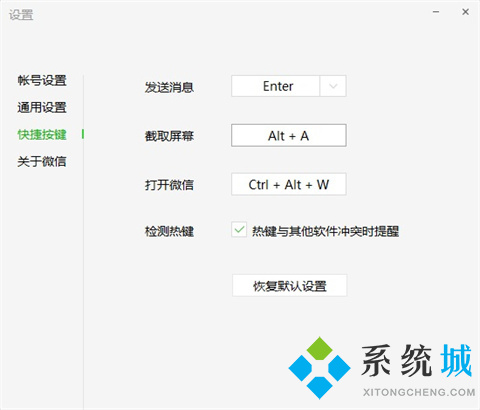
方法三:
釘釘截圖:登錄釘釘后,按下組合鍵”Ctrl+Shift+A“進入截圖模式,可以用鼠標選擇框選截圖的區(qū)域。
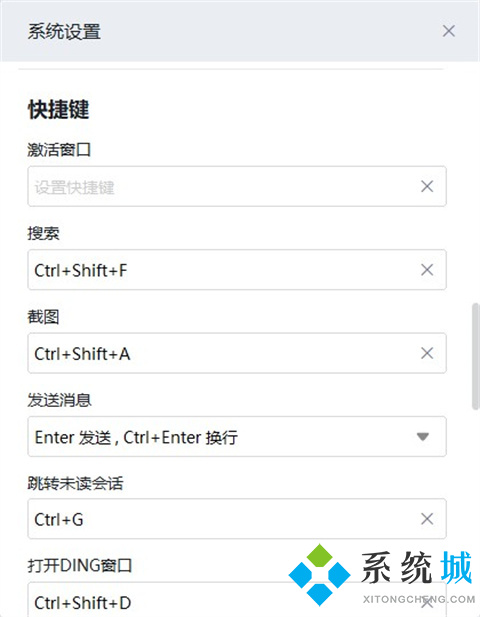
方法四:
瀏覽器截圖:這里以360高速瀏覽器為例,指定區(qū)域截圖為“Crrl+Shift+X”。完整網(wǎng)頁截圖為“Crrl+M”。

方法五:
辦公軟件截圖:電腦常用的辦公軟件Excel、PPT、Word。都自帶截圖功能,點擊插入選項,打開插圖功能,就能看見屏幕截圖功能。
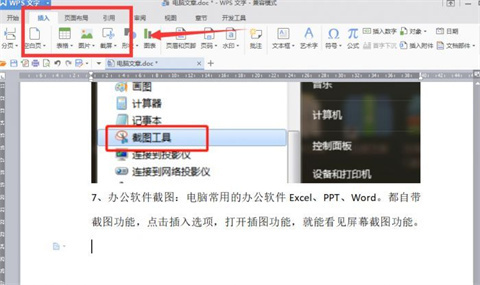
方法六:
1、使用系統(tǒng)自帶的截屏“windows+shift+s”。

2、這樣就可以直接截圖了,然后在聊天界面黏貼就好啦。

方法七:
1、直接按下鍵盤“Prt Sc SysRq”鍵,即可直接截圖,不過這樣的截圖方式截下來的圖片是當前頁面的全屏截圖。
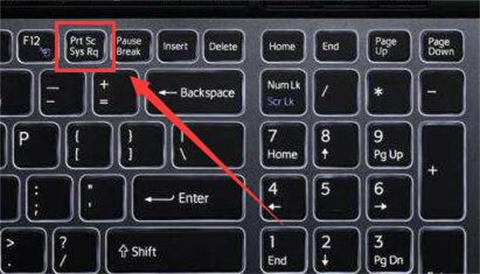
2、截圖了之后,用戶可以在“畫圖”或“QQ”等可以粘貼圖片的軟件按下“Ctrl+V”將圖片粘貼出來。
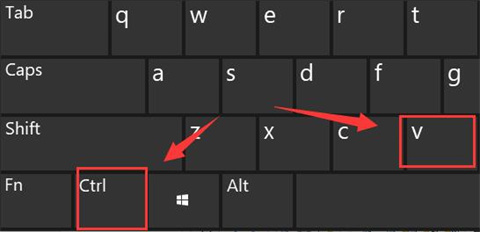
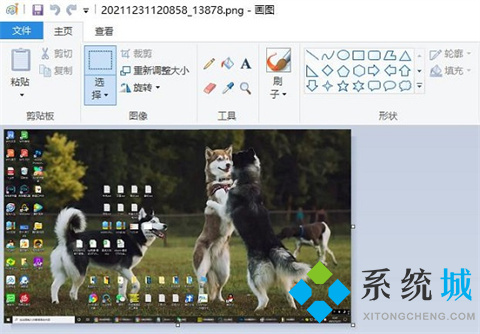
方法八:
1、首先點擊左下角開始,然后點擊齒輪進入設(shè)置。
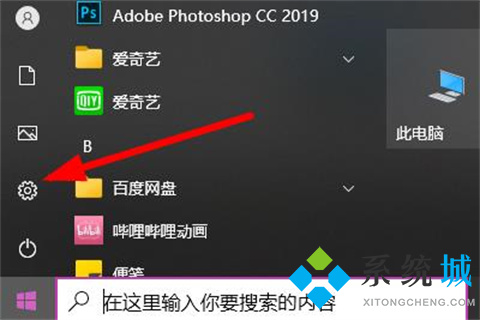
2、在搜索欄中輸入“截圖”,點擊“使用print screen鍵啟動屏幕截圖”。
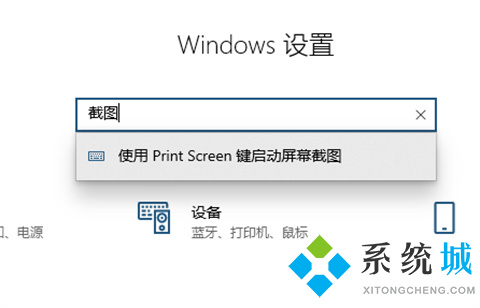
3、下滑找到“屏幕截圖快捷方式”,將“使用prtscn按鍵打開屏幕截圖”下面的開關(guān)打開。
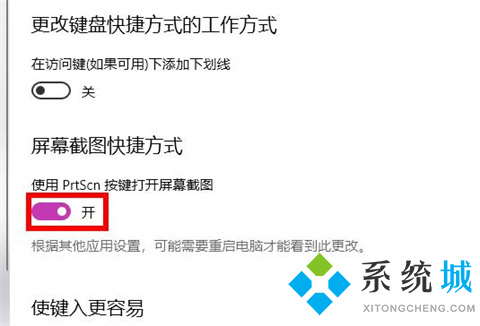
4、最后按下“prtscn鍵”即可自定義區(qū)域來進行截圖。
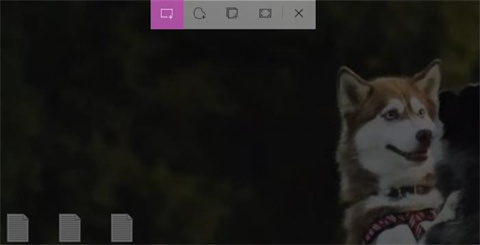
總結(jié):
1、QQ截圖:Ctrl+Alt+A
2、微信截圖:按下“Alt+A”進入截圖
3、釘釘截圖:按下組合鍵”Ctrl+Shift+A“進入截圖模式
4、瀏覽器截圖:以360高速瀏覽器為例,指定區(qū)域截圖為“Crrl+Shift+X”。完整網(wǎng)頁截圖為“Crrl+M”。
5、辦公軟件截圖:電腦常用的辦公軟件Excel、PPT、Word。
6、使用系統(tǒng)自帶的截屏“windows+shift+s”。
7、直接按下鍵盤Prt Sc SysRq”鍵,即可直接截圖。
以上的全部內(nèi)容就是系統(tǒng)為大家提供的電腦如何截屏截圖的多種操作方法介紹啦~大家可以直接選擇自己喜歡的覺得最快速的截圖方式進行截圖即可。希望對大家有幫助~系統(tǒng)感謝您的閱讀!
- monterey12.1正式版無法檢測更新詳情0次
- zui13更新計劃詳細介紹0次
- 優(yōu)麒麟u盤安裝詳細教程0次
- 優(yōu)麒麟和銀河麒麟?yún)^(qū)別詳細介紹0次
- monterey屏幕鏡像使用教程0次
- monterey關(guān)閉sip教程0次
- 優(yōu)麒麟操作系統(tǒng)詳細評測0次
- monterey支持多設(shè)備互動嗎詳情0次
- 優(yōu)麒麟中文設(shè)置教程0次
- monterey和bigsur區(qū)別詳細介紹0次
周
月











